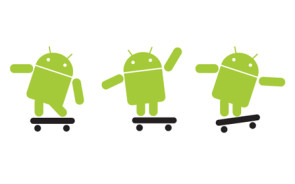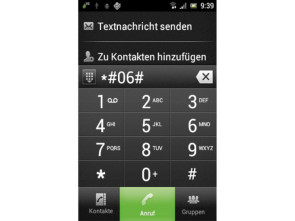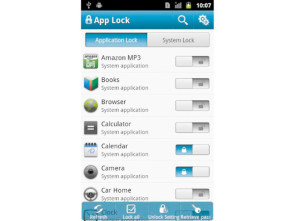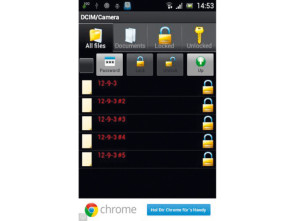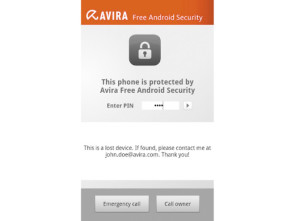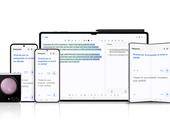10.04.2013, 11:34 Uhr
Sicherheitstipps für Android-Smartphones
Wer sein Smartphone schützen will, der sollte es mit den besten Apps versehen und die richtigen Einstellungen wählen. Wir präsentieren wichtigste Sicherheit-Tipps für Android-Phones.
Auf einem Smartphone finden sich viele Daten, die andere nicht in die Finger bekommen sollten: etwa den Zugang zum E-Mail-Account oder zu Facebook. Auch manche Fotos und Notizen soll nicht jeder sehen. Die folgenden Tipps schützen die Daten vor unerwünschtem Zugriff, blockieren Android-Viren und verteidigen die Privatsphäre bei der Nutzung des Geräts.
Das bringt ein Virenschutz für Android-Smartphones
Die Zahl an Android-Viren wächst beständig. Der Antivirenhersteller Kaspersky meldete zum Jahreswechsel 35'000 Android-Viren, der Antivirenspezialist F-Secure meldete zuvor sogar über 51'000 Exemplare. Das klingt natürlich sehr alarmierend, und der Einsatz einer (kostenpflichtigen) Antiviren-Software für das Android-Handy scheint umgehend geboten, wenn man nicht schon morgen ein verseuchtes Gerät haben will.
Doch ein genauer Blick auf die Virenbedrohungen zeigt, dass die Lage noch nicht zu ernst ist. Denn bei den einzelnen Exemplaren handelt es sich überwiegend nur um Varianten von einigen wenigen Viren. Die allermeisten Schädlinge finden sich zudem nur in Asien und Russland. In Europa konnten sich bisher nur wenige Handyviren verbreiten. Ein Virenschutz ist deshalb nicht nutzlos, lohnt sich aber eher für Anwender mit einem hohen Sicherheitsbedürfnis. Das wissen auch die Hersteller der Antiviren-Apps und peppen ihre Programme deshalb mit Zusatzfunktionen auf. Nächste Seite: Antivirenprogramme mit Zusatzfunktionen
Doch ein genauer Blick auf die Virenbedrohungen zeigt, dass die Lage noch nicht zu ernst ist. Denn bei den einzelnen Exemplaren handelt es sich überwiegend nur um Varianten von einigen wenigen Viren. Die allermeisten Schädlinge finden sich zudem nur in Asien und Russland. In Europa konnten sich bisher nur wenige Handyviren verbreiten. Ein Virenschutz ist deshalb nicht nutzlos, lohnt sich aber eher für Anwender mit einem hohen Sicherheitsbedürfnis. Das wissen auch die Hersteller der Antiviren-Apps und peppen ihre Programme deshalb mit Zusatzfunktionen auf. Nächste Seite: Antivirenprogramme mit Zusatzfunktionen
Antivirenprogramme mit Zusatzfunktionen
Die Antiviren-Apps von gängigen Sicherheitsanbietern, etwa Symantec, Kaspersky oder G-Data, bieten natürlich einen Antivirenscanner, der neue und vorhandene Apps auf schädlichen Code hin untersucht. Darüber hinaus finden sich meistens noch folgende Funktionen in der Anwendung.
Lokalisierung: Hat man sein Handy verloren, lässt es sich mit der Funktion über eine Internetseite orten. Das ist praktisch, wenn man das Handy irgendwo vergessen hat und es so etwa beim Wirt wieder abholen kann. Wurde hingegen das Handy gestohlen, nützt eine Lokalisierung des Geräts nur dann etwas, wenn man die Polizei dazu bewegen kann, aktiv zu werden. Denn dem Dieb selber hinterherzulaufen, ist sicher nicht jedermanns Sache.
Fernsteuerfunktion: Ist das Handy verschwunden, kann eine Fernsteuerfunktion sehr nützlich sein. Damit können Sie es sperren oder die Daten darauf löschen.
App-Kontrolle: Einige Sicherheits-Apps prüfen alle anderen Programme auf dem Handy und zeigen in einer übersichtlichen Liste an, welche App welche Berechtigungen hat. So sieht man beispielsweise leicht, welche Apps die aktuelle Position des Handys auslesen dürfen oder welche auf das Adressbuch zugreifen können. Diese Information wird zwar auch vor der Installation der App angezeigt, doch haben viele Nutzer nicht die Ruhe, diese Infos in diesem Moment durchzusehen.
Backup: Einige der Sicherheits-Apps bieten auch die Möglichkeit, persönliche Daten auf die SD-Speicherkarte, den PC oder einen Online-Speicher zu sichern.
Nächste Seite: Schutz vor Viren und Spionage Die Bedrohung durch gefährliche Android-Viren nimmt zu. Zwar gibt es bei Weitem noch nicht so viele Handy-Viren, wie es Schädlinge für den PC gibt. Doch es ist sicher sinnvoll, bereits heute sein Smartphone gegen digitale Schädlinge abzusichern. Unsere Tipps:
Lokalisierung: Hat man sein Handy verloren, lässt es sich mit der Funktion über eine Internetseite orten. Das ist praktisch, wenn man das Handy irgendwo vergessen hat und es so etwa beim Wirt wieder abholen kann. Wurde hingegen das Handy gestohlen, nützt eine Lokalisierung des Geräts nur dann etwas, wenn man die Polizei dazu bewegen kann, aktiv zu werden. Denn dem Dieb selber hinterherzulaufen, ist sicher nicht jedermanns Sache.
Fernsteuerfunktion: Ist das Handy verschwunden, kann eine Fernsteuerfunktion sehr nützlich sein. Damit können Sie es sperren oder die Daten darauf löschen.
App-Kontrolle: Einige Sicherheits-Apps prüfen alle anderen Programme auf dem Handy und zeigen in einer übersichtlichen Liste an, welche App welche Berechtigungen hat. So sieht man beispielsweise leicht, welche Apps die aktuelle Position des Handys auslesen dürfen oder welche auf das Adressbuch zugreifen können. Diese Information wird zwar auch vor der Installation der App angezeigt, doch haben viele Nutzer nicht die Ruhe, diese Infos in diesem Moment durchzusehen.
Backup: Einige der Sicherheits-Apps bieten auch die Möglichkeit, persönliche Daten auf die SD-Speicherkarte, den PC oder einen Online-Speicher zu sichern.
Nächste Seite: Schutz vor Viren und Spionage Die Bedrohung durch gefährliche Android-Viren nimmt zu. Zwar gibt es bei Weitem noch nicht so viele Handy-Viren, wie es Schädlinge für den PC gibt. Doch es ist sicher sinnvoll, bereits heute sein Smartphone gegen digitale Schädlinge abzusichern. Unsere Tipps:
1. Laden Sie Apps nur aus dem offiziellen App-Store
Die meisten Handyviren werden über die App-Stores von schlecht kontrollierten Drittanbietern oder über verseuchte Websites verbreitet. Wenn Sie Ihre Apps nur aus dem offiziellen App-Store Google Play laden, sind Sie schon mal ziemlich gut geschützt. Zwar sind auch in Google Play schon verseuchte Apps aufgetaucht, aber das waren insgesamt bisher sehr wenige.
Standardmässig ist das Laden von Apps ohnehin nur aus dem Store von Google zugelassen. Ob die Einstellung noch aktiv ist, prüfen Sie über «Einstellungen, Sicherheit, Unbekannte Herkunft». Dort darf kein Haken gesetzt sein.
2. Installieren Sie eine Antiviren-App für Android
Eine empfehlenswerte Antiviren-App für Android ist etwa Lookout Security & Antivirus. Denn die App verbraucht weder viel Rechenpower noch viel Akkuleistung. In der kostenlosen Variante der App ist der Virenschutz voll funktionsfähig. Das Schutzprogramm untersucht Android-Apps, die Sie neu installieren und später aktualisieren, automatisch auf Viren. Der Scanner durchsucht auch alle bereits auf Ihrem Smartphone installierten Apps. Nächste Seite: Updates schützen
3. USSD-Hacks vermeiden - Updates schützen
Ein Tipp auf einen falschen Link genügt, und manche Smartphones löschen sich selber. Schuld daran ist ein USSD-Code (Unstructured Supplementary Service Data), der in einer Website integriert ist. Die USSD-Codes sind eigentlich Servicebefehle, die von den Handyherstellern und Netz-Providern individuell in ein Handymodell implementiert werden. Damit können Servicetechniker mit einem einzigen USSD manche Smartphones in den Werkszustand versetzen, also komplett löschen, oder auch die SIM-Karte sperren. Dummerweise gelingt das nicht nur Service-Technikern, sondern jedem, der die Codes kennt. Dass der Code auch dann funktioniert, wenn er in einem Link integriert ist, war allerdings so nie erwünscht. Nachdem ein Sicherheitsforscher diese Lücke entdeckt hatte, entwickelten die Smartphone-Hersteller Updates, die den Bug beseitigen.
So schützen Sie Ihr Handy: Laden Sie das neueste Update für Ihr Smartphone herunter. Mittlerweile sollte es für alle anfälligen Gerät entsprechende Aktualisierungen geben. Ob Ihr Handy betroffen ist, können Sie übrigens auf der Website dylanreevetesten. Wenn Ihr Smartphone daraufhin automatisch die Tastatur zum Wählen einer Telefonnummer und zugleich die IMEI-Nummer in einem Pop-up anzeigt, ist das Gerät von der Sicherheitslücke betroffen. Taucht nur der USSD-Code *#06# an, dürfte Ihr Smartphone sicher sein. Sollte Ihr Android-Handy auch mit neuester verfügbarer Firmware und Android-Version anfällig sein, können Sie eine alternative Telefon-App installieren. Diese führt die USSD-Codes dann nicht mehr aus. Empfehlenswert ist etwa der kostenlose Dialer One. Alternativ setzen Sie eine der vielen neuen URL-tel-Blocker ein. Empfehlenswert ist etwa die kostenlose App Notelurl. Nächste Seite: Daten automatisch sichern
4. Lassen Sie Ihre Daten automatisch sichern
Auf einem Smartphone hat man, wie auf einem PC, zwei Arten von Daten: Systemdaten und Benutzerdaten. Zu den Systemdaten zählt bei Android das nackte Betriebssystem, wie man es über «Einstellungen, Sichern & zurücksetzen, Auf Werkseinstellungen zurück» erhält. Zusätzlich lassen sich noch etliche Grundeinstellungen, etwa die WLAN-Konfiguration, zu den zu Systemdaten rechnen. Zu den Benutzerdaten zählen etwa die Fotos, die man mit dem Handy macht, oder Musik, die man sich auf das Gerät geladen hat.
Die Sicherung der wichtigsten Systemdaten können Sie Android überlassen. Unter Umständen haben Sie dieser Sicherung bereits bei der Erstkonfiguration des Handys zugestimmt. Kontrollieren und gegebenenfalls nachholen lässt sich das über einen Haken bei «Einstellungen, Sichern & zurücksetzen, Meine Daten sichern». http://dieAchtung: Sie müssen in der Zeile darunter zudem ein Sicherungskonto angeben. Dabei handelt es sich um ein Google-Konto, wie Sie es etwa automatisch haben, wenn Sie sich eine Google-Mail-Adresse (Gmail) holen. Oder Sie erstellen das Konto über www.google.com/accounts. Android schlägt standardmässig die Google-Mail-Adresse vor, mit der Sie auch das Handy registriert haben. Welche Daten konkret gesichert werden, verrät Google allerdings nicht.
Für eine sehr umfangreiche Datensicherung der meisten Smartphone-Daten eignet sich die Freeware My Phone Explorer. Sie müssen zunächst die Software auf dem Windows-PC installieren. Dann aktivieren Sie auf dem Smartphone das USB-Debugging über «Einstellungen, Entwickleroptionen», und schliessen das Gerät per USB an den PC an. Nächste Seite: Unerlaubten Zugriff blocken Die folgenden Apps und Tipps helfen beim Schutz Ihrer Daten. Sie können gezielt einzelne Apps sperren oder Dateien auf dem Smartphone verschlüsseln. Nutzen Sie das Gerät allein, empfiehlt sich eine generelle Gerätesperre. Sollten Sie das Gerät verlieren, kommt ein Finder nicht so schnell an die Daten. Eine Geo-Location-App hilft beim Wiederfinden eines verlorenen Handys.
Die Sicherung der wichtigsten Systemdaten können Sie Android überlassen. Unter Umständen haben Sie dieser Sicherung bereits bei der Erstkonfiguration des Handys zugestimmt. Kontrollieren und gegebenenfalls nachholen lässt sich das über einen Haken bei «Einstellungen, Sichern & zurücksetzen, Meine Daten sichern». http://dieAchtung: Sie müssen in der Zeile darunter zudem ein Sicherungskonto angeben. Dabei handelt es sich um ein Google-Konto, wie Sie es etwa automatisch haben, wenn Sie sich eine Google-Mail-Adresse (Gmail) holen. Oder Sie erstellen das Konto über www.google.com/accounts. Android schlägt standardmässig die Google-Mail-Adresse vor, mit der Sie auch das Handy registriert haben. Welche Daten konkret gesichert werden, verrät Google allerdings nicht.
Für eine sehr umfangreiche Datensicherung der meisten Smartphone-Daten eignet sich die Freeware My Phone Explorer. Sie müssen zunächst die Software auf dem Windows-PC installieren. Dann aktivieren Sie auf dem Smartphone das USB-Debugging über «Einstellungen, Entwickleroptionen», und schliessen das Gerät per USB an den PC an. Nächste Seite: Unerlaubten Zugriff blocken Die folgenden Apps und Tipps helfen beim Schutz Ihrer Daten. Sie können gezielt einzelne Apps sperren oder Dateien auf dem Smartphone verschlüsseln. Nutzen Sie das Gerät allein, empfiehlt sich eine generelle Gerätesperre. Sollten Sie das Gerät verlieren, kommt ein Finder nicht so schnell an die Daten. Eine Geo-Location-App hilft beim Wiederfinden eines verlorenen Handys.
5. So schützen Sie einzelne Apps per Zahlencode
Mit der Anwendung App Lock können Sie bestimmte Apps mit einem Code schützen. Damit legen Sie fest, welche App künftig nur nach Eingabe eines Zahlencodes startet. Den Code legen Sie beim ersten Start von App Lock fest. Danach erfolgt die Auswahl der zu schützenden Apps.
App Lock listet dafür alle häufig genutzten Anwendungen auf und bietet neben jeder Anwendung einen Schalter, über den Sie die App mit dem Schutzcode versehen. Wichtig ist, dass Sie auch die standardmässig vorhandene Android-App «Einstellung» mit dem Schutzcode versehen. Anderfalls lässt sich App Lock darüber beenden. Das funktioniert über «Einstellung, Apps, App Lock, Stoppen erzwingen» und geht ähnlich leicht wie das Beenden von Windows-Programmen mit dem Taskmanager auf dem Windows-PC. Nächste Seite: Dateien verschlüsseln
6. Dateien auf dem Smartphone verschlüsseln
Die App File Locker verschlüsselt Dateien und schützt sie so vor dem Zugriff durch nicht erwünschte Personen. Die App ist wie ein simpler Dateimanager aufgebaut. Darin navigieren Sie zu den Dateien, die Sie verschlüsseln wollen. Markieren Sie die Dateien, und tippen Sie auf «Lock». Die App fordert Sie dann auf, ein Passwort zu vergeben. Anschliessend sind die Dateien verschlüsselt.
Es lassen sich auch komplette Ordner verschlüsseln. Achtung: Die verschlüsselten Dateien können ohne Kennwort zwar nicht gelesen werden, unsichtbar sind sie aber nicht. Wer Ihnen Böses will, kann sie mit einem Dateimanager einfach löschen. Nächste Seite: Sperrbildschirm einrichten
7. Android mit einem Sperrbildschirm schützen
Sie müssen Ihr Android-Smartphone nicht mit einer Code-Sperre versehen, um es vor unerwünschtem Zugriff zu schützen. Android bietet auch eine einfache Mustersperre fürs Entriegeln des Handys. Das ist zwar weniger sicher als ein Code, aber besser als nichts. Vor allem geht das deutlich schneller, als wenn Sie eine Zahlenkombination eintippen müssen.
Sie finden die Funktion über «Einstellungen, Standort & Sicherheit, Display-Sperre einrichten, Muster». Ein Assistent führt Sie durch den Erstellungsvorgang. Ab Android 4.0 bietet das System eine Gesichtserkennung. So entsperrt sich das Handy nur für den rechtmässigen Besitzer. Im Test funktionierte diese Methode flott und sehr bequem. Nächste Seite: Smartphone wiederfinden
Sie finden die Funktion über «Einstellungen, Standort & Sicherheit, Display-Sperre einrichten, Muster». Ein Assistent führt Sie durch den Erstellungsvorgang. Ab Android 4.0 bietet das System eine Gesichtserkennung. So entsperrt sich das Handy nur für den rechtmässigen Besitzer. Im Test funktionierte diese Methode flott und sehr bequem. Nächste Seite: Smartphone wiederfinden
8. Smartphone auf einer Google-Map wiederfinden
Der Antivirenhersteller Avira bietet die kostenlose App Avira Free Android Security, die verlorene Smartphones aufspüren oder sperren kann. Die Steuerung und Verwaltung erfolgt über eine Internetseite. Wer sein Handy nur innerhalb der Wohnung verlegt hat, kann über die Internetseite auch einen Sirenenalarm am Handy auslösen und so zur Feinortung des Smartphones schreiten.
Die Sirene ertönt auch dann, wenn sich das Handy gerade im Lautlos-Modus befindet. Zugriff auf die Internetseite zur Handyortung gibt’s über Android.avira.